Git中的stash命令
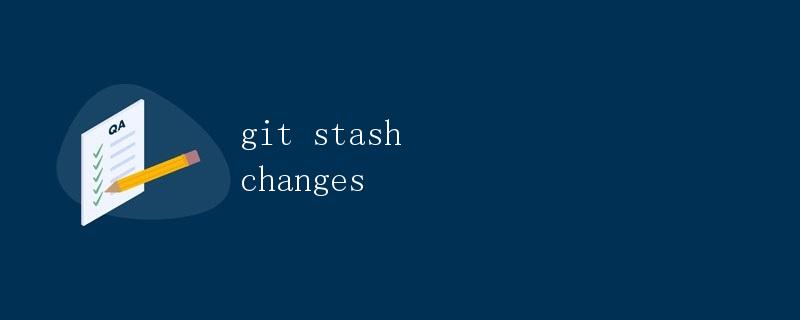
在日常开发中,我们经常会遇到需要暂存当前工作目录中的修改,以便在未来再次使用这些修改的情况。Git提供了一个非常方便的命令——git stash,用于临时存储当前工作目录中的修改。
为什么需要stash
在日常开发中,我们可能会遇到这样的情况:正在进行一个开发任务,但突然需要切换到其他分支进行紧急修复,或者需要拉取最新代码,但又不想提交当前未完成的工作。这时,我们就需要一种方式来暂存当前的修改,以便将来再次使用。
stash命令的基本用法
git stash命令可以将当前工作目录中的修改存储起来,并将工作目录恢复到之前的状态。使用git stash命令可以暂存所有未提交的修改,包括已跟踪的文件和未跟踪的文件。
基本用法
git stash
执行上述命令后,Git会将当前工作目录中的所有修改存储到一个临时的存储区域中,并将工作目录和暂存区恢复到之前的状态。此时,你可以在其他分支进行操作,或者拉取最新代码。
查看stash列表
你可以使用git stash list来查看存储的stash列表。每一条stash都有一个索引值,从0开始递增。
git stash list
恢复stash
如果你想恢复一个stash,可以使用git stash apply命令,加上对应的stash索引值。
git stash apply stash@{0}
执行上述命令后,Git会将stash@{0}中的修改应用到当前工作目录中,但不会将这个stash从stash列表中删除。如果你想在应用stash的同时将其从列表中删除,可以使用git stash pop命令。
git stash pop stash@{0}
删除stash
如果你想删除一个stash,可以使用git stash drop命令,加上对应的stash索引值。
git stash drop stash@{0}
如果你想删除所有的stash,可以使用git stash clear命令。
git stash clear
stash命令的高级用法
除了基本用法之外,git stash命令还有一些高级用法,用来解决一些特定的情况。
stash特定文件
如果你只想暂存工作目录中的某一个文件或者某一组文件,可以使用git stash push命令,加上<pathspec>参数。
git stash push <pathspec>
stash包括未跟踪的文件
默认情况下,git stash命令不会存储未跟踪的文件。如果你想同时存储跟踪的文件和未跟踪的文件,可以使用git stash -u或者git stash --include-untracked参数。
git stash -u
stash包括已暂存的文件
默认情况下,git stash命令只会存储未暂存的文件。如果你想同时存储暂存的文件和未暂存的文件,可以使用git stash -a或者git stash --all参数。
git stash -a
示例
假设我们有一个包含以下内容的文件test.txt:
Hello, Git!
我们对这个文件进行修改,添加一行内容:
Hello, Git!
This is a stash example.
现在我们执行git status查看修改的状态:
git status
输出如下:
On branch master
Changes not staged for commit:
(use "git add <file>..." to update what will be committed)
(use "git checkout -- <file>..." to discard changes in working directory)
modified: test.txt
我们将这个修改存储到stash中:
git stash
然后我们可以查看stash列表:
git stash list
输出如下:
stash@{0}: WIP on master: 3f37b8a Add stash example
我们可以恢复这个stash,并查看test.txt的内容:
git stash apply stash@{0}
cat test.txt
test.txt的内容变为:
Hello, Git!
This is a stash example.
如果我们不需要这个stash,可以将其删除:
git stash drop stash@{0}
这样就完成了对stash的基本操作。
总结
通过本文的介绍,你应该对Git中的git stash命令有了基本的了解和使用方法。git stash是一个非常有用的命令,可以帮助你在开发过程中轻松地存储和恢复修改。
 极客教程
极客教程